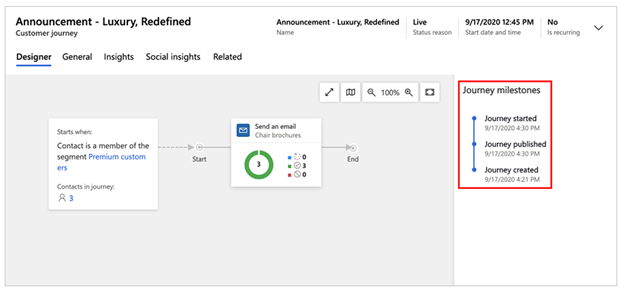Produktīvs galvenais veidlapas dizains modeļa vadītās programmās
Lai nodrošinātu lietotāju apmierinātību, ir svarīgi veidot pieredzi, kur uzdevumus var ātri un efektīvi izpildīt.
Modeļa vadītas programmas nodrošina daudzas iespējas, kā veidot labu lietotāja pieredzi, tostarp:
- Lietojumprogrammu opcijas.
- Vietnes kartes organizācijas opcijas.
- Daudzas veidlapu izveides opcijas.
Šajā rakstā paskaidrots, kā zstrādāt īpaši efektīvas un produktīvas veidlapas modeļa vadītā programmā, tostarp, kā strādāt ar:
- Galvenajām veidlapām.
- Galveno veidlapu dialogiem.
- Veidlapas komponentu vadīklām.
- Ātrās izveides veidlapām.
- Ātrā skata veidlapām.
Veidlapas izkārtojums un dizains ir svarīgi, lai veidotu labākas veidlapas. Taču ir svarīgi arī izveidot veidlapas, kas tiek ielādētas ātri un ļauj ātri navigāciju veikt formā un dažādās cilnēs.
Ieteicams saprast veidlapas veiktspējas optimizēšanas praksi un to, kā veidlapas ātri ielādēt jūsu modeļa vadītajā programmā. Papildu informācija: Noformēt veidlapas veiktspējai modeļa vadītās programmās
Darbs ar galvenajām veidlapām
Izmantojiet galveno veidlapu modeļa vadītā programmā, strādājot ar konkrēta ieraksta datiem tabulā un rediģējot tos, lai nodrošinātu, ka lietotāji, kas strādā ar šo ierakstu, paliktu tabulu struktūras ierobežojumos.
Tabulu datu apbūvēšana
Veidlapa ļauj būvēties ap tabulas datiem, un bieži vien ir nepieciešams, lai jūs strādātu ar saistītajiem ierakstiem un mijiedarbotos ar tiem, izmantojot citas tabulas. Svarīgi ir apsvērt, kā modeļa vadītā veidlapa ir saistīta ar datiem. Veidlapas standarta vadīklas ir saistītas ar laukiem no tabulas. Šīs vadīklas ļauj ātri izveidot veidlapu datu veidošanai un rediģēšanai, taču bez lielākas pielāgošanas tās nav tik elastīgas, ja vēlaties izmantot formu vairākiem uzdevumiem, kuriem ir nepieciešama lietotāja ievade, vai pirms informācijas saglabāšanas vēlaties veikt papildu darbību.
Saistīto datu izmantošana
Viena no modeļa vadīto veidlapu stiprajām vietām ir lietošanas ērtums, izmantojot standarta (standarta) vadīklas, piemēram, uzmeklēšanas, apakšrežģus un uzziņas paneļus, lai ātri skatītu vai rediģētu saistītos ierakstus. Veidlapas atbalsta arī pielāgotas Power Apps component framework vadīklas, lai funkcionalitāti paplašinātu, pārsniedzot standarta vadīklas. Formas primāri atbalsta ieraksta atvasinātās vai sekundārās datu attiecības; tie nevar viegli atbalstīt augstākas kvalitātes vai augstākas kvalitātes attiecības. Piemēram, ja jums ir uzņēmuma ieraksts, kam ir attiecības viens pret vienu vai viens pret daudziem ar kontaktpersonām, varat ātri pievienot saziņu gan ar vecākiem, gan ar atvasinātajiem datiem ar veidlapu, izmantojot uzmeklēšanas, kas mijiedarbojas ar citām veidlapām, tostarp galvenās veidlapas dialogu vai iegultās veidlapas, piemēram, ātro skatu vai veidlapu komponentu vadīklu. Katrs no šiem veidlapu tipiem tiks apskatīts detalizētāk šajā rakstā.
Darbam ar saistītajiem datiem ir nepieciešama konfigurācija, tostarp galvenā veidlapas dialoga izmantošana, lai strādātu ar galvenā veidlapas dialoga saistītajiem ierakstiem vai pielāgotu pamatnes lapu. Vairāku entītiju formas var izveidot, izmantojot galvenos formu dialogus vai formu komponentu vadīklas. Tomēr galvenā veidlapa neatbalsta ar no jauna saistītus ierakstus galvenajā veidlapā.
Par galvenās veidlapas izkārtojumu
Tālāk sniegtā attēla izkārtojumā ir redzams vienotais interfeiss izkārtojums.
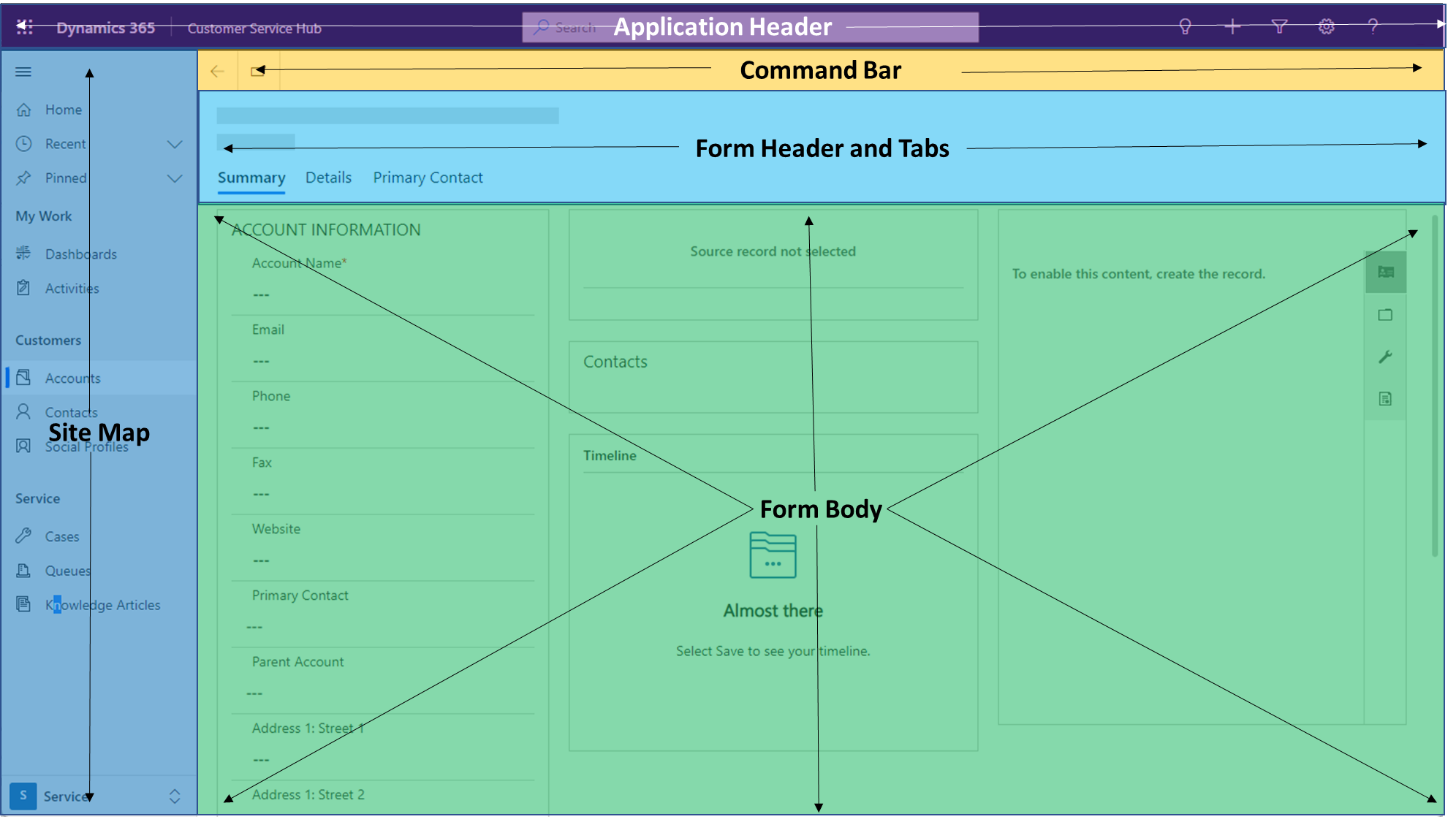
Vizuālie elementi, kas nav veidlapas daļa
- Lietojumprogrammas galvene nav veidlapas daļa, tā ir daļa no modeļa vadītas programmas vispārējās lapas struktūras. Programmas galvenē ir iekļauts lietojumprogrammas nosaukums un programmas līmeņa darbības, kas ietver meklēšanu, palīdzību, palīdzību, ātrās izveides veidlapas, iestatījumus (personisko un programmas līmeni administratoriem) un tā tālāk.
- Programmas vietnes karte satur navigāciju visā programmā lapām, kas iekļautas programmā. Vietnes kartes nodrošinātā navigācijas pieredze piedāvā ātru veidu, kā piekļūt citiem lietojumprogrammas apgabaliem.
- Lietojumprogrammas vietnes karte arī nav daļa no galvenās veidlapas. To var konfigurēt un iestatīt, izmantojot Ribbon Workbench kopienas spraudni XrmToolBox. Navigācija un mijiedarbība veidlapā var tikt pielāgota. Vairākas programmas out-out-box opcijas ir: saglabāšana, jauna ieraksta izveide, koplietošana, sapludināšana, vairāku ierakstu rediģēšana utt.
Piezīme
Kopienas izveidotie resursi netiek atbalstīti programmā Microsoft. Ja rodas jautājumi vai problēmas ar kopienas resursiem, sazinieties ar resursa izstrādātāju.
Vizuālie elementi, kas nav veidlapas daļa
- Veidlapas virsraksts ir veidlapas daļa. Tajā ir iekļauta tabula un ieraksta nosaukums, iespēja pārslēgties no tabulas papildu veidlapām, četriem tikai lasāmiem ieraksta laukiem un veidlapā iekļautajām cilnēm. Veidlapas tiek parādītas tikai veidlapu atlasītājā, ja tās ir iespējotas un pievienotas lietojumprogrammai. Papildu informācija: Modeļa vadītu programmu veidlapu izveide un noformēšana.
- Veidlapu galvenēm ir arī režīms, kurā var pievienot vairāk nekā četrus laukus un nodrošināt vienkāršu navigāciju, lai rediģētu galvenes laukus un visus papildu laukus, kuriem lietotājs var viegli piekļūt no veidlapas galvenes. Papildu cilnes ir jāizmanto, lai piekļūtu informācijai, kas nav primāra šajā uzdevumā, vai lai lietotāju fokusu pievērstu noteiktam uzdevumam raksturīgiem datiem vai informācijai, kas nav primāri uzdevumam. Informācijai, kas ir nepieciešama un primāra darbā ar datiem, pamatā ir jābūt pirmajā cilnē, un to nedrīkst paslēpt.
- Veidlapas pamatteksts ir veidlapas apgabals, kas jāizmanto, lai mijiedarbotos ar primārā ieraksta datiem un visiem saistītajiem ierakstiem, kam ir būtiska nozīme uzdevuma izpildē. Ieteicams ierobežot datus līdz galvenajiem uzdevumiem, kas jāveic pirmajā cilnē, un pārvietot sekundāros uzdevumus uz papildu cilnēm. Vajadzētu ņemt vērā arī veidlapu būvēšanu, balstoties uz specifiskām biznesa vajadzībām un lomām.
Turklāt, ja daži dati tiek izmantoti ar būvēšanu, apsveriet iespēju veidot citu veidlapu, kam var piekļūt, kad lietotājam ir jānorāda šie dati vai informācija.
Svarīgi
Veidlapas kājenes būs novecojušas, izmantojot 2021. gada laidiena 2. kopumu (2021. gada augusta Priekšskatījums/2021. gada oktobra GA). Noņemiet visas vadīklas, kas ir pievienotas ārpus kājenes.
Produktīva veidlapas dizaina piemērs
Tālāk sniegtajā scenārijā tiek izmantotas modeļa vadītas veidlapas vislabāk izmanto datus, kas izmanto pieejamās vadīklas.
Scenārijs, kurā pārdevējam ir nepieciešams uzturēt datus par uzņēmumu, kam ir arī šādi veidlapu komponenti:
- Primārā kontaktpersona (uzmeklēšana).
- Papildu kontaktpersonas (apakšrežģis).
- Skats uzziņu panelis kur lietotājs var atlasīt, lai redzētu saistīto ierakstu sarakstus ar piekļuvi tikai lasāmiem skatiem (ātrais skats) uzziņu panelī. Uzziņu panelis ietver laika grafika vadīklu, kas tiek izmantota, lai ātri piekļūtu šim ierakstam un izveidotu tam darbības.
Šī veidlapa tiek regulāri lietota, tādēļ ir ieteicams izmantot izkārtojumu ar laiku, kas nepieciešams, lai nodrošinātu vienkāršu un efektīvu darbību.
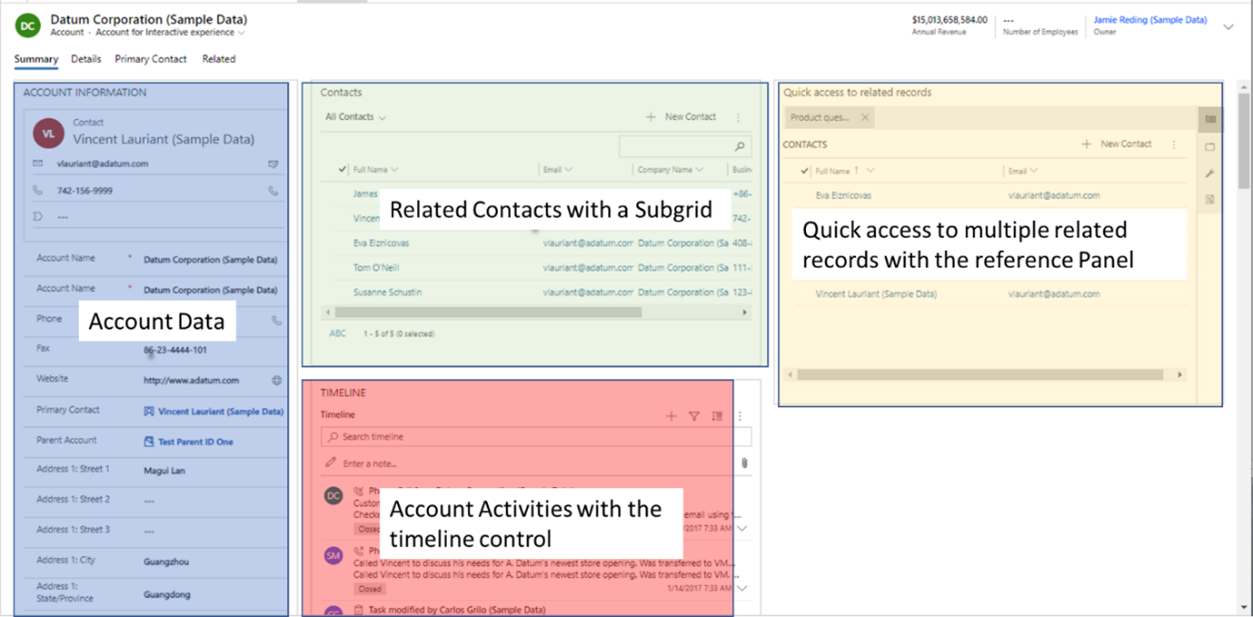
Uzņēmuma dati
Veidlapas pirmajā sadaļā ir lauki, kas tiek izmantoti, lai pārvaldītu šī ieraksta datus un informāciju. Šeit lietotājs var ātri pārskatīt un rediģēt informāciju, ko viņš izmanto visā darba dienā. Lietas, kas jāņem vērā:
- Obligātie lauki un visbiežāk izmantotie lauki atrodas šīs sadaļas augšdaļā.
- Šajā piemērā augšdaļā ātrā skata veidlapa primārās kontaktpersonas primārais saraksts, lai lietotāji varētu ātri apskatīt un izmantot šo informāciju, lai sazinātos ar personu, kas ir svarīga ikdienas uzdevumiem.
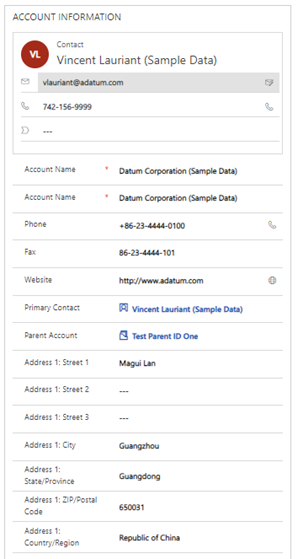
Saistītās kontaktpersonas ar apakšrežģi
Pa labi no uzņēmuma informācijas sadaļas ir kontaktpersonu tabulas apakšrežģis. Tajā ir parādīti visi ar galveno ierakstu saistītie kontaktpersonu ieraksti. Tādējādi lietotājs var ātri sazināties ar ar uzņēmumu saistīto kontaktpersonas ierakstu.
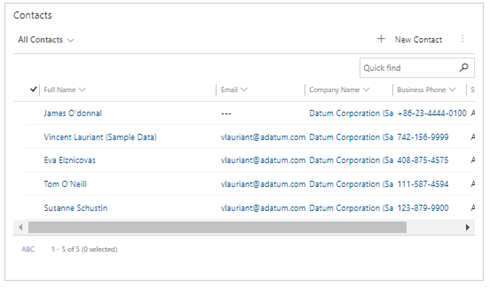
Ātra piekļuve vairākiem saistītajiem ierakstiem, izmantojot uzziņu paneli
Blakus kontaktpersonas apakšrežģim ir uzziņu panelis. Šī vadīkla var nodrošināt pat turpmāku piekļuvi saistītajiem ierakstiem, kas pārsniedz tikai kontaktpersonas. Strādājot visos galvenās veidlapas saistītajos ierakstos, apakšrežģis palīdz uzlabot datu blīvumu un efektivitāti. Šajā piemērā darba uzziņu panelis ietver kontaktpersonas, iespējas, interesentus un produktus. Viens ierobežojums attiecībā uz uzziņu paneli ir tas, ka tajā tiek nodrošināti tikai lasāmi ierakstu skati. Tas neatbalsta galvenā saistītā ieraksta veidlapu, piemēram, galvenās veidlapas dialogu vai veidlapas komponentu. Uzziņas paneļus vislabāk izmantot, ja vēlaties ātri apskatīt saistītā ieraksta informāciju.
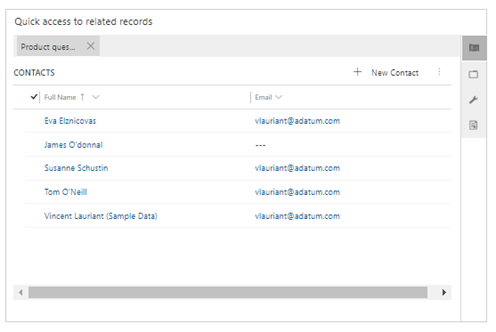
Pašlaik jūs pievienojat uzziņu paneļa vadīklu, izmantojot klasisko veidlapu noformētāju. Cilnē Ievietot izvērsiet Sadaļas un pēc tam atlasiet Uzziņu panelis.
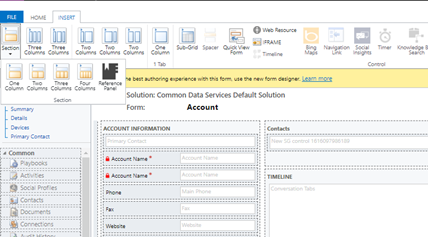
Uzņēmuma darbības ar laika skalas vadīklu
Zem kontaktpersonu apakšrežģa ir darbību laika skalas siena. Laika grafika vadīkla ļauj lietotājam ātri apskatīt jaunāko informāciju par darbībām, kurām ir ar uzņēmumu saistīts darbības ieraksts. Laika grafikā pieejamās darbības ir e-pasta ziņojumi, tālruņa sarunas, piezīmes, tikšanās un uzdevumi. Lietotāji var arī nosūtīt jaunus e-pasta ziņojumus, reģistrēt jaunus tālruņa zvanus un ātri un ērti pievienot piezīmes no vadīklas. Papildinformācija: Laika grafika vadīklas iestatīšana
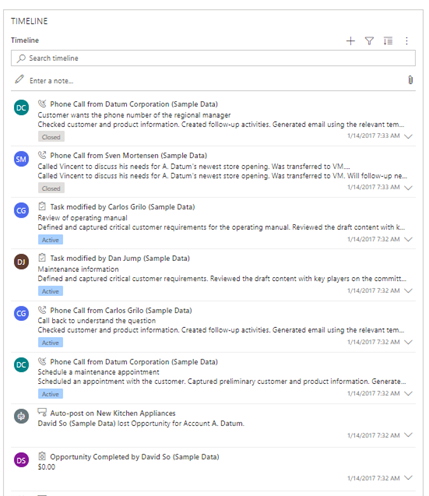
Darbs ar datiem, izmantojot galveno veidlapas labāko praksi
Ja ir vajadzīgas papildu prasības, kas ir pievienotas datiem veidlapā, kura nav konfigurēta tabulā, ir svarīgi pārliecināties, vai nepieciešamie dati vienmēr ir redzami un rediģējami—, piemēram, obligāts lauks lietotājam, kura pamatā ir biznesa kārtula. Ja ir nepieciešams lauks un tas būs tikai lasāms, tas bloķēs lietotājus no uzdevumu izpildes un var radīt sarūgtinājumu un neapmierinātību. Lai gan Power Apps platforma atbalsta paslēptos un tikai lasāmos komponentus, ir svarīgi zināt, ka, ja lietotājs saglabā datus veidlapā, kurā ir obligātais lauks, ko nevar rediģēt, saglabāšana tiks veikta. Šādi tiek nodrošināts, ka lietotājs nekad netiek bloķēts uzdevuma izpildē, pamatojoties uz sliktā dizaina modeli.
Paslēptos laukus var izmantot tikai kā lasāmus laukus, un tie ir viegli izmantojami, veidojot blīvas datu veidlapas. Tomēr, strādājot ar nepieciešamajiem laukiem, tiek lietots tāds pats brīdinājums: ja ieraksta rediģēšanas laikā nepieciešamā lauka vērtība var būt nulle, to nevar slēpt. Biznesa kārtulas vai notikumus var izmantot, lai veidlapā paslēptu vai rādītu laukus; tomēr saglabājot veidlapu, tā darbojas tāpat kā tikai lasāms lauks. Modeļa vadītas veidlapas vienmēr ļauj saglabāt, ja lauks ir obligāts, bet ir paslēpts veidlapā.
Ja datiem vienmēr ir jābūt pieejamiem, neatkarīgi no cilnes, kurā lietotājs atrodas, ir svarīgi šos datus pievienot galvenei. Ir svarīgi zināt, ka liela blīvuma galvenes vienotais interfeiss tiks parādīti tikai četros tikai lasāmos laukos. Tomēr var izmantot augsta aizspriešanas virsrakstus, izmantojot izlidošanu, lai pievienotu papildu laukus, kas ļauj lietotājiem rediģēt laukus. Šādi tiek racionalizēta iespēja ātri piekļūt informācijai un rediģēt to, ko vienmēr vēlaties padarīt pieejamu bez vairākiem klikšķiem vai papildu navigācijas.
Vairāku entītiju veidlapu izveide
Iepriekšējā sadaļā ir sniegti labi piemēri, kā strādāt ar datiem, kas ir tieši saistīti ar ierakstu. Tomēr tas, kas var vēl vairāk uzlabot darba iespējas, strādā ar saistītajiem datiem tieši no galvenās veidlapas, neejot prom. Tādējādi lietotājs tiek uzturēts kontekstā, samazina novirzes un uzlabo apmierinātību, racionalizējot pieredzi, izmantojot galvenā veidlapas dialogu vai veidlapas komponenta vadīklu.
Nākamajās sadaļās ir aprakstītas vairāki scenāriji, kuros parādīts, kā veidot īpaši performantu vairāku entītiju veidlapas. Mērķis ir racionalizēt lietotāju pieredzi, kas samazina klikšķu skaitu un nevajadzīgu navigāciju, un paātrināt ikdienas uzdevumus, kuru veikšanai bieži nepieciešams, lai lietotājs galvenajā veidlapā mijiedarbotos ar saistītajiem ierakstiem. Šeit aprakstītajiem veidlapas komponentiem ir tālāk aprakstītie:
- Galvenās veidlapas dialogs.
- Veidlapas komponenta vadīkla.
- Ātrās izveides veidlapa.
- Ātrā skata veidlapa.
Galvenās veidlapas dialoga izmantošana
Galvenās veidlapas dialoga izmantošana ir efektīva, ja nepieciešams, lai lietotāji piekļūtu un—vēl svarīgāk—mijiedarbotos ar visu saistītā ieraksta informāciju. Tas attiecas arī uz to, ja lietotājiem jādarbojas ar biznesa procesa plūsmu, jāpiekļūst visām cilnēm vai jāpiekļuves visiem veidlapas saistītajiem ierakstiem. Tas ir svarīgi, ja ir biznesa procesi, kas nosaka saistītā ieraksta prasības, kuras ir jāatbilst, lai nodrošinātu datu integritāti. Lietotājiem bez papildu navigācijas ir nepieciešama piekļuve laika grafika darbībām vai saistītajiem atvasinātā ieraksta ierakstiem. Ņemiet vērā, ka galveno veidlapas dialogu var konfigurēt tieši no uzmeklēšanas vadīklas, un to var izmantot komandjoslās vai ar JavaScript, izmantojot navigateTo klienta API. Dialogu var novietot lapas kreisajā, vidējā vai labajā malā kā dialoga dialoga pārklājumā. Vairāk informācijas: Galvenās formas atvēršana dialogā, izmantojot klienta API
Šajā piemērā lietotājam ir nepieciešams piekļūt primārās kontaktpersonas ierakstam, atjaunināt tālruņa numuru, pievienot piezīmi darbību laika grafikā un izveidot jaunu tikšanos no kontaktpersonas veidlapas. Lai racionalizētu šo pieredzi, samazinot klikšķu skaitu un nevajadzīgu navigāciju, uzmeklēšanas vadīkla ir konfigurēta, lai kontaktpersonas galveno veidlapu atvērtu kā dialogu. Šajā piemērā parādīts, kā galvenās veidlapas dialogs var izmantot ātrās izveides veidlapas no saistītā ieraksta, iekļaut ierakstu dublikātus un ļaut lietotājam pilnībā mijiedarboties ar saistītā ieraksta datiem.
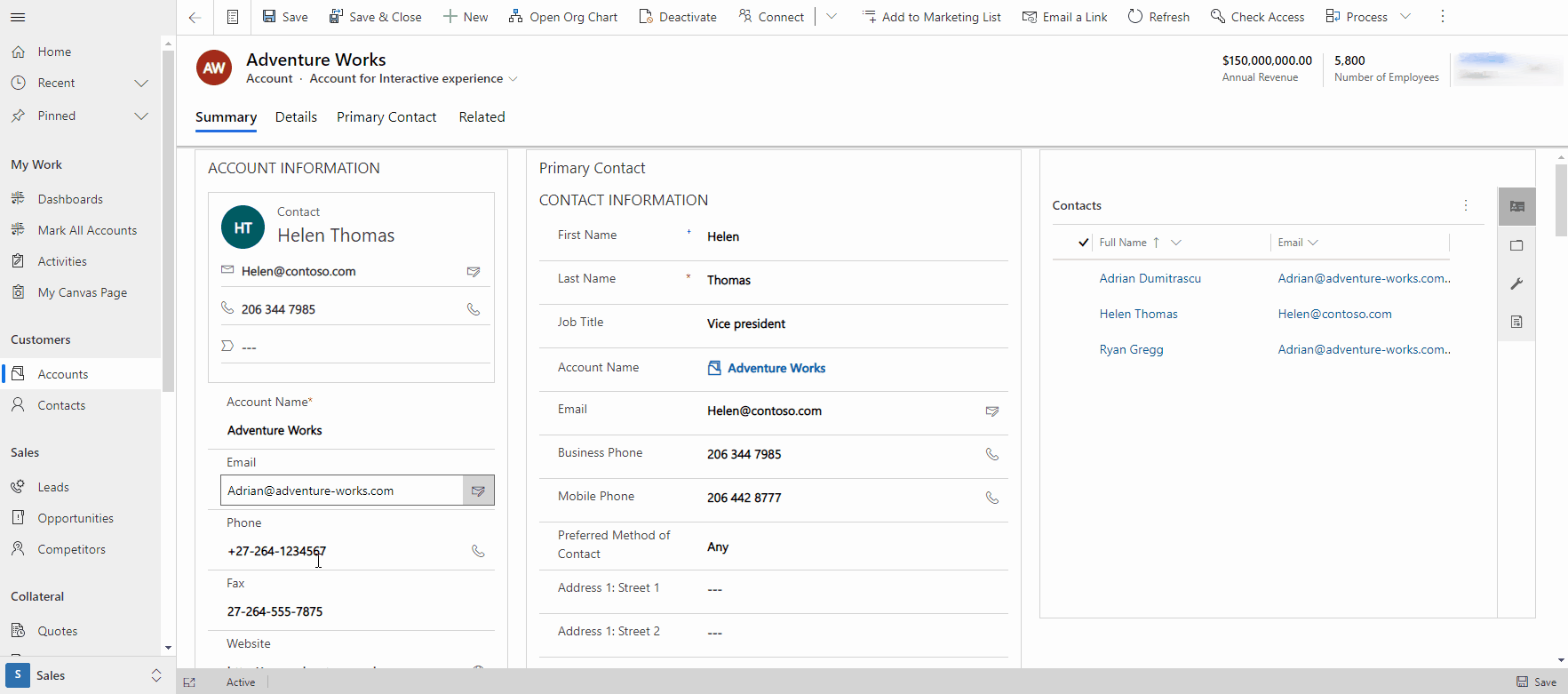
Veidlapas komponenta vadīklas izmantošana
Bieži vien ir jārediģē tikai informācija par saistītu ierakstu, kura lietotājam nav jāsazinās ar visu veidlapu un nav nepieciešama papildu biznesa procesa plūsma, bet nevēlaties, lai lietotāji varētu naviģēt uz saistīto veidlapu. Lai sasniegtu šo scenāriju un racionalizētu galvenās veidlapas datu pārvaldību, varat izmantot veidlapas komponenta vadīklu. Veidlapas komponenta vadīkla lietotājam nodrošina piekļuvi saistītam ierakstam, tostarp visām saistītā ieraksta veidlapas sadaļām, vadīklām un laukiem. Veidlapu komponentus var izmantot arī noteiktām darbībām ar veidlapām, kas ir paredzētas tikai šim uzdevumam. Piemērs ir Microsoft Dynamics Field Service Mobile pieredze. Veidlapu komponenti tiek izmantoti, lai racionalizētā un efektīvākā procesā pārvaldītu darba pasūtījumus un uzdevumus, kas saistīti ar šiem darba pasūtījumiem.
Ņemiet vērā, ka veidlapas komponenta vadīkla izmantos jebkuru veidlapu, ko esat izveidojis šim ierakstam, un tā izjutīs jebkuru notikumu, ieskaitot veidlapas ielādi, datu saglabāšanu vai informācijas maiņu. Tāpat jums būs jākonfigurē veidlapas biznesa kārtulas un darbības, tostarp galvenās veidlapas dialoga atvēršana no uzmeklēšanas (ja esat konfigurējis veidlapu, lai tā darbotos). Strādājot ar datiem saistītā ieraksta dublikātu noteikšana, tajā tiks iekļautas arī kārtulas un primārā/pakārtotā komponenta attiecības. Veidlapas vadīklas komponents veicina nesaglabātas izmaiņas galvenajā veidlapā un paziņo lietotājiem, kad ir nepieciešams lauks un ja saistītajā veidlapas komponentā ir datu ievades kļūdas. Vairāk informācijas: Saistīto tabulu ierakstu rediģēšana tieši no citas tabulas galvenās veidlapas
Šajā piemērā lietotājs rediģē primāro kontaktinformāciju tieši uzņēmuma galvenajā veidlapā un ritina lejup pa veidlapu, lai izveidotu jaunu tikšanos primārajai kontaktpersonai, neaizverot uzņēmuma veidlapu.
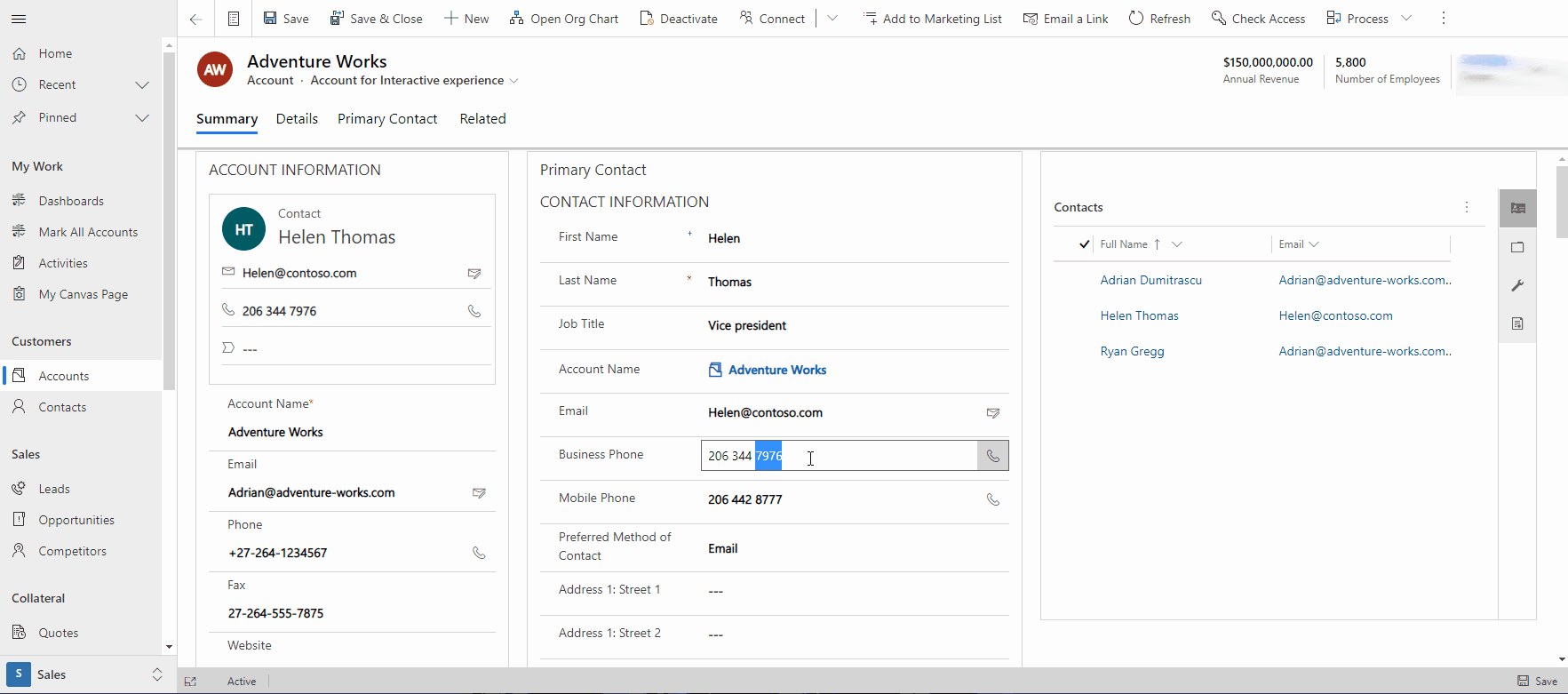
Ātrās izveides veidlapu izmantošana
Būs daudz laika, kad vēlaties izveidot pieredzi, kad lietotāji var ātri izveidot ierakstus bez papildu navigācijas vai klikšķiem. Ātras izveides veidlapa ir labs risinājums šim nolūkam. To var izmantot vairākos scenārijos, kas ietver tikšanos izveidi no darbību laika skalas sienas, izveidot kontaktpersonu no uzmeklēšanas, ja nav nepieciešams galvenās veidlapas dialogs, vai ātri izveidot ierakstu—, piemēram, uzņēmumu vai kontaktpersonu, kam nav nepieciešamas papildu attiecības datu integritātes—iegūšanai skata lapā (programmas izvēlnes opcija +). Papildinformācija: Modeļa vadītas programmas ātrās izveides veidlapu izveide vai rediģēšana racionalizētu datu ievades pieredzei
Tālāk sniegtajā piemērā lietotājam ir ātri jāizveido interesents, izmantojot + izvēlnes opciju programmas galvenē.
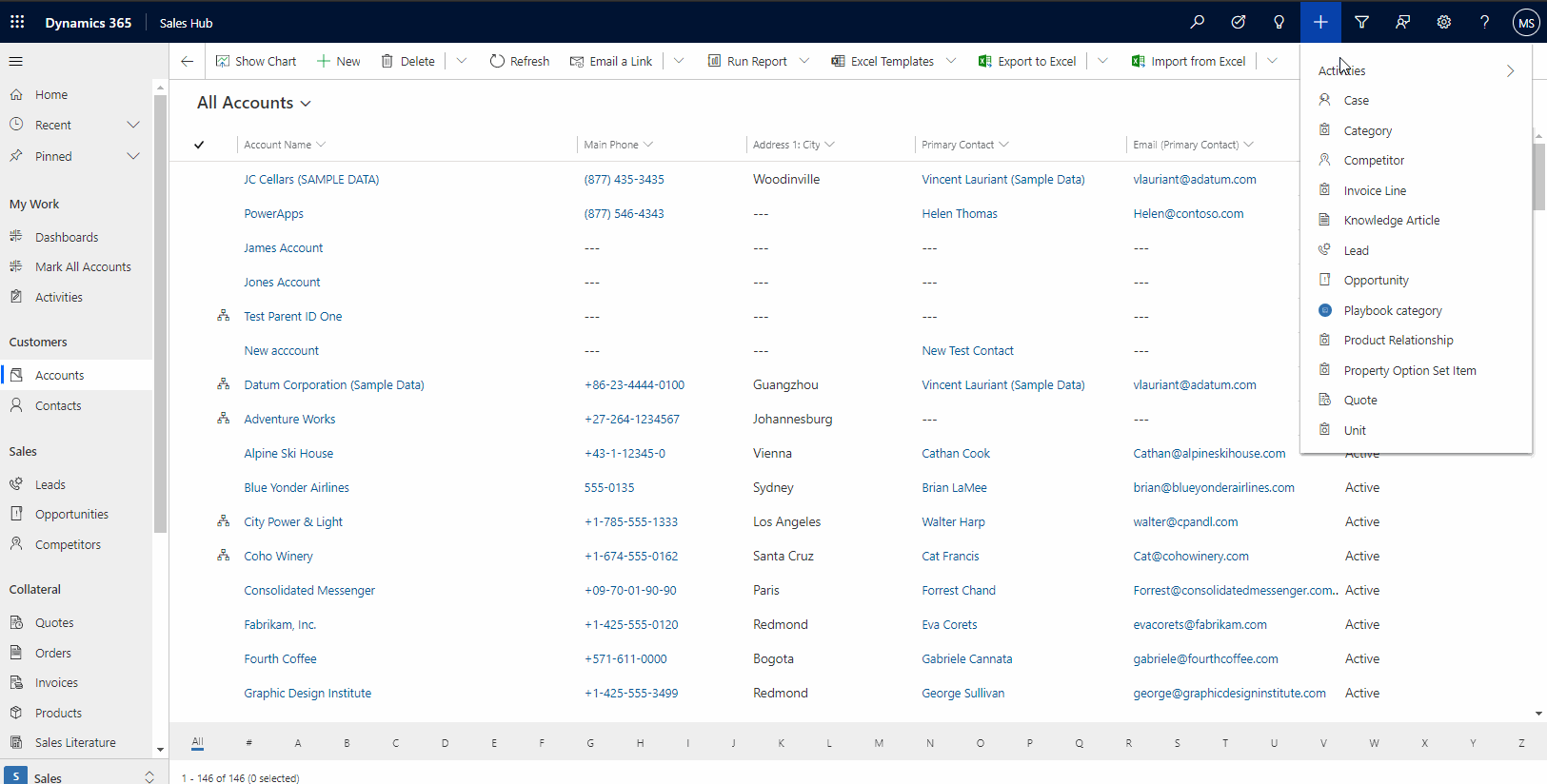
Šajā piemērā ātrās izveides veidlapa tiek izmantota, lai izveidotu tikšanos kontaktpersonai no laika skalas sienas.
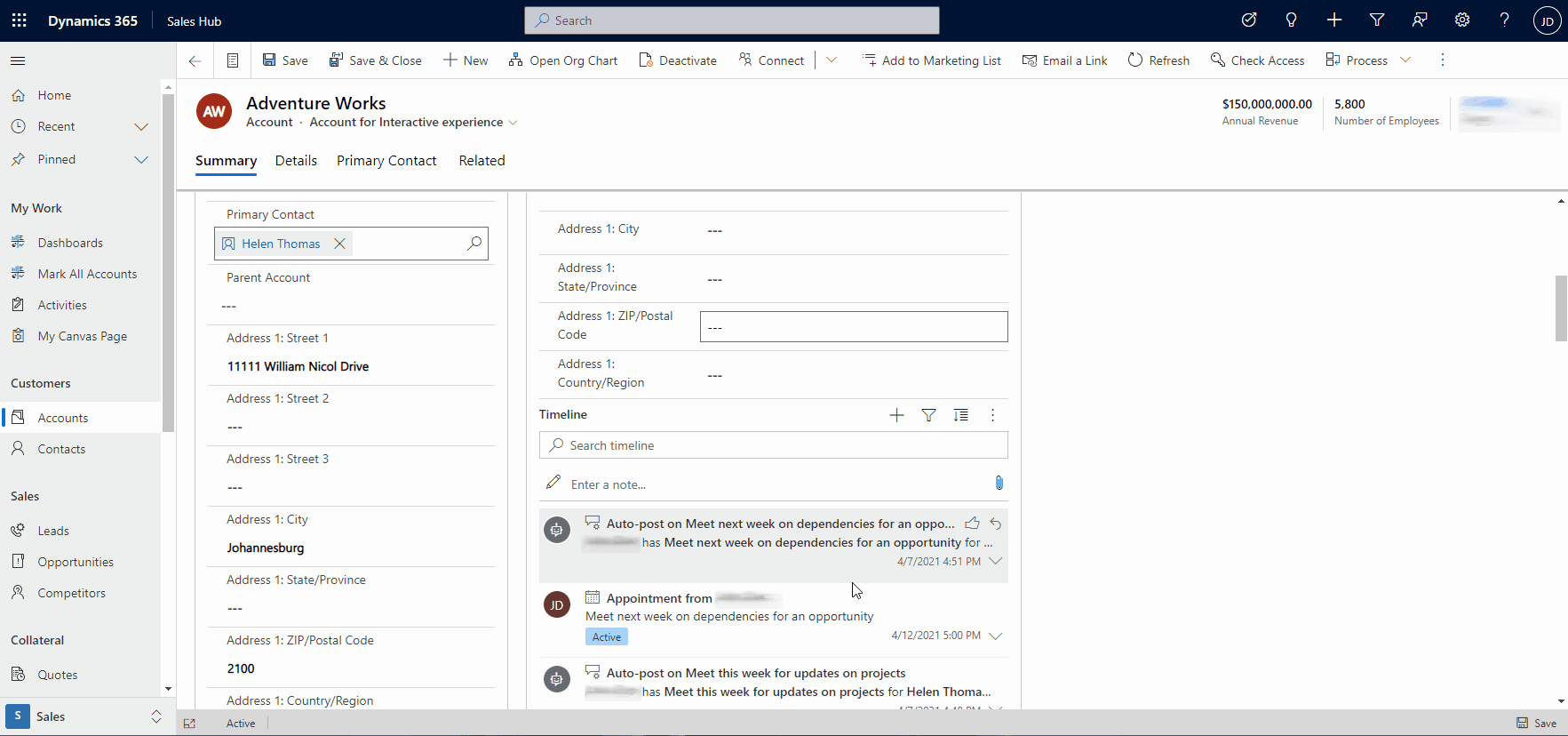
Šajā piemērā lietotājs no piedāvājuma ieraksta veidlapas var ātri izveidot iespēju, izmantojot uzmeklēšanas vadīklu.
Piezīme
Iespēju un piedāvājumu tabulās ir nepieciešama Dynamics 365 customer engagement programma, piemēram, Dynamics 365 Sales.
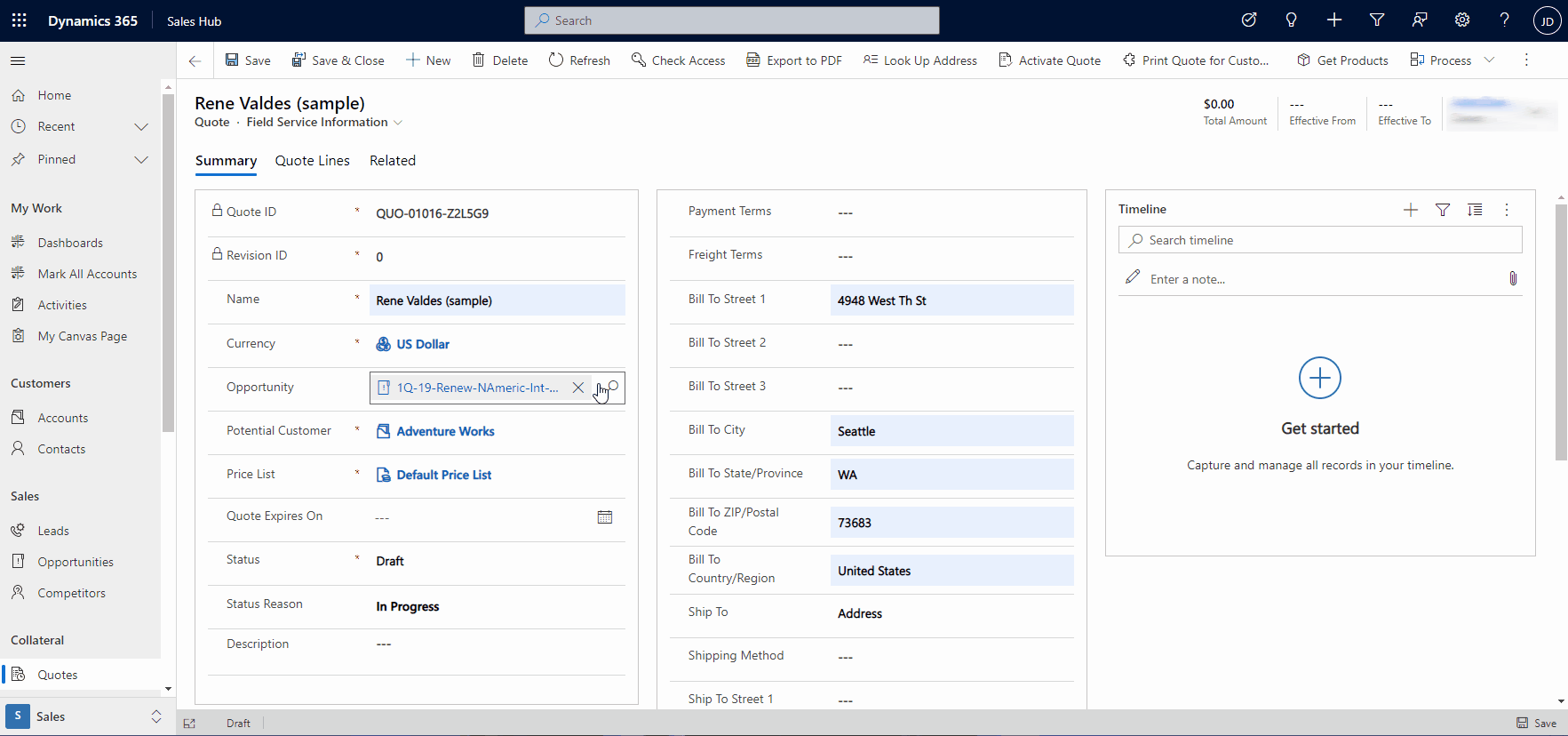
Ātrā skata veidlapu izmantošana tikai lasāmai piekļuvei saistītajām tabulām
Daudzos scenārijos lietotājam vienkārši ir ātri jāredzat informācija no saistītas tabulas bez nepieciešamības mijiedarboties ar to. Lai atvieglotu šos scenārijus, varat izmantot ātrās skatīšanas veidlapas. Piemērs, kur tiek ātrā skata veidlapa ieraksts, ir uzziņu panelis ieraksta lodziņā. Šādi tieksmi pēc nepieciešamības piekļūt vairākiem saistītajiem ierakstiem bez nepieciešamības pārvietoties prom.
Piezīme
Lai gan to sauc par ātrā skata veidlapu, tas būtībā ir tikai lasāms datu skats. Lietotāji nevar izmantot šo vadīklu, lai rediģētu datus.
Papildinformācija: Modeļa vadītas programmas izveide ātrā skata veidlapa, lai skatītu informāciju par saistīto tabulu
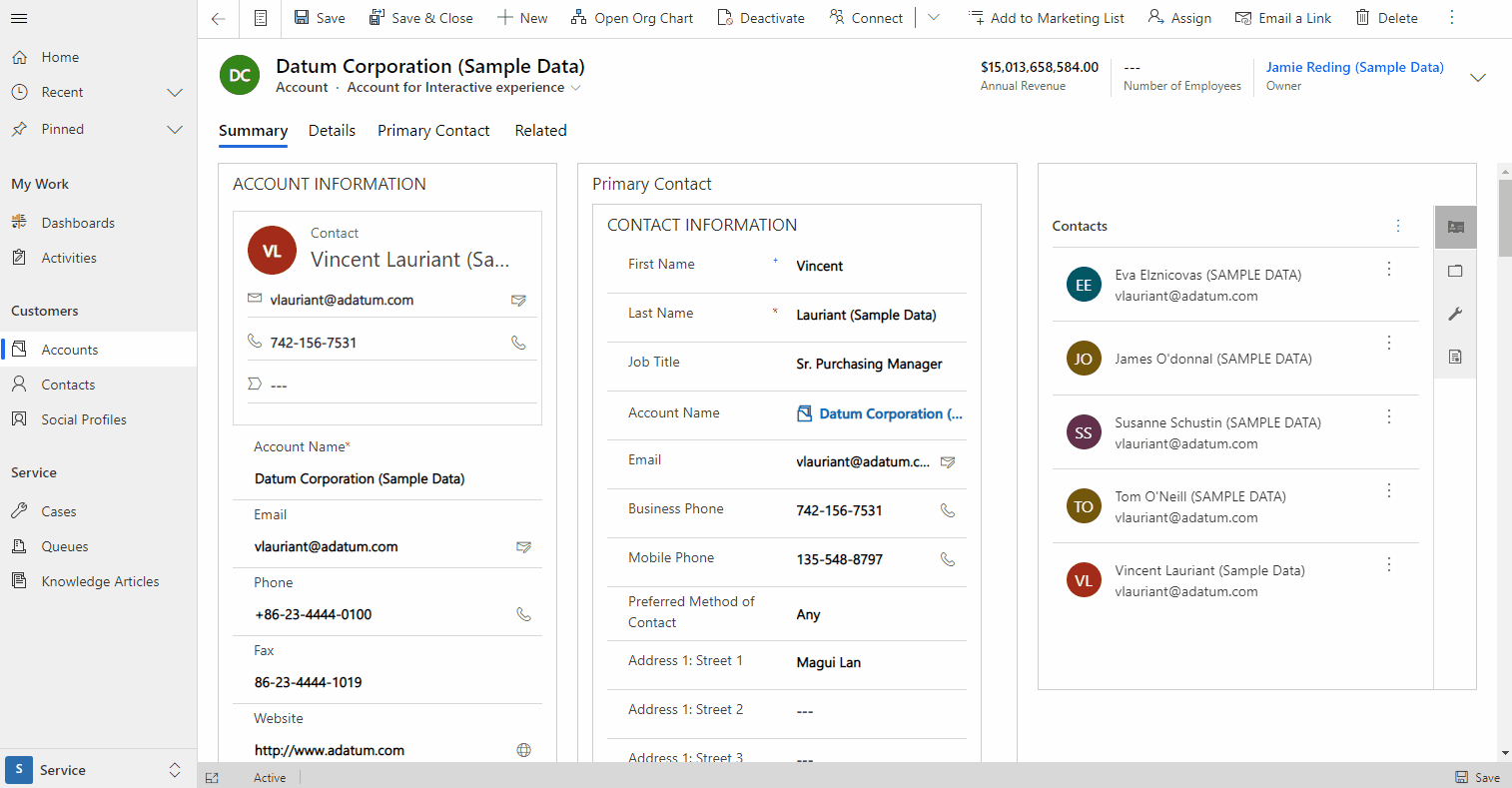
Veidlapas rādīšanas opciju izmantošana, lai vienkāršotu veidlapas
Ir daudz reižu, kad jums ir nepieciešams būvēt pieredzi, kas koncentrējas lietotāju uz esošu uzdevumu bez papildu aizskāršanās, kas var izraisīt neefektivitāti. Tas ir īpaši svarīgi, strādājot ar tabulām un ierakstiem, kuriem ir globāli komponenti, kuri tiek izveidoti un automātiski pievienoti veidlapām neatkarīgi no uzdevuma, kuru mēģināt izveidot. Lai gan tas nodrošina koplietojamu un ērti veidotu infrastruktūru, kas nodrošina konsekvenci visā programmā, tā reizēm sniedz nevajadzīgu novirzi.
Formu rādīšanas opcijas jāizmanto, ja vēlaties samazināt darbību skaitu, koncentrēt lietotāju uzdevuma pabeigšanai un samazināt jucekli, noņemot nevajadzīgos komponentus. Komponenti, kurus var noņemt no veidlapas, ietver komandjoslu, galvenes pamattekstu un veidlapu cilnes.
Visi šie opciju tipi ir pieejami tikai ar klienta API un manuālajiem formxml atjauninājumiem. Manuāla formxml manipulatācija var izraisīt problēmas ar risinājumu importēšanu, ja tā tiek veikta nepareizi. Noformējot veidlapu, rūpīgi noņemiet globālos veidlapu komponentus.
Navigācijas aspekti
Turklāt ņemiet vērā, ka, paslēpjot noteiktus komponentus, piemēram, komandjoslu vai ciļņu sarakstu, tiks noņemta navigācija, kas varētu būt nepieciešama uzdevuma izpildei. Pārliecinieties, vai veidlapas noformējumā atbilst šīs prasības, izmantojot papildu vadīklas, kas ir izveidotas, izmantojot Power Apps component framework.
Šajā piemērā komandjosla ir noņemta, lai samazinātu nevajadzīgas darbības, strādājot ar uzņēmumu. Komandjosla parasti tiktu rādīta tālāk.

Šī veidlapa ir izstrādāta, lai tai nav nepieciešama komandjosla, tāpēc veidotājs to ir noņēmis, lai nodrošinātu lietotājam uzdevumu. Papildinformāciju skatiet setCommandBarVisible (Klienta API atsauce)
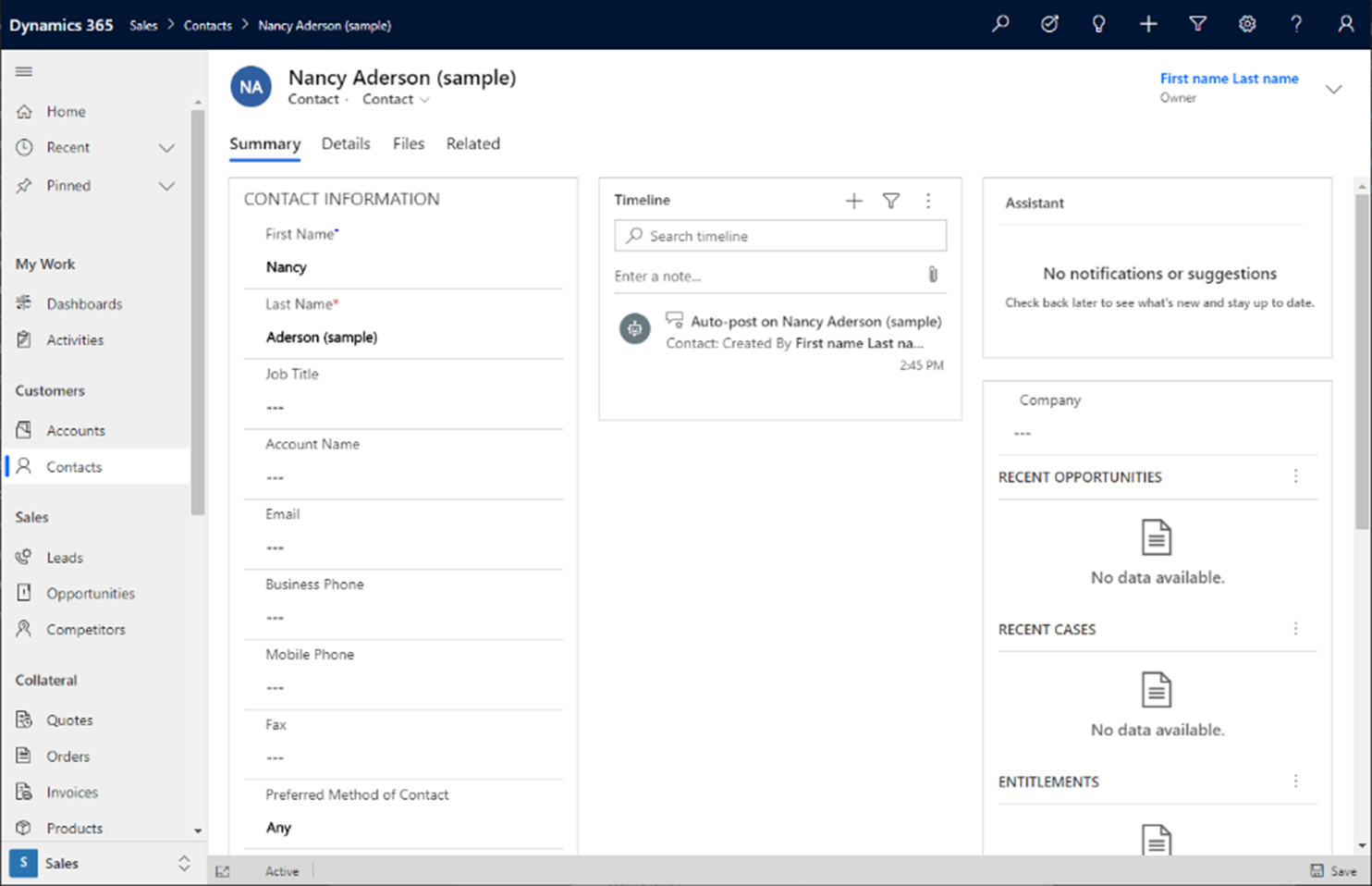
Šajā piemērā galvene ir noņemta, lai sekmētu blīvu veidlapu, kas liktu lietotājam koncentrēties uz detalizētu informāciju par ierakstu. To drīkst lietot tikai tad, ja galvenē nav sniegta papildu vērtība vai parādīta informācija, kas lietotājam ne vienmēr ir pieejama. Papildinformāciju skatiet setCommandBarVisible (Klienta API atsauce)
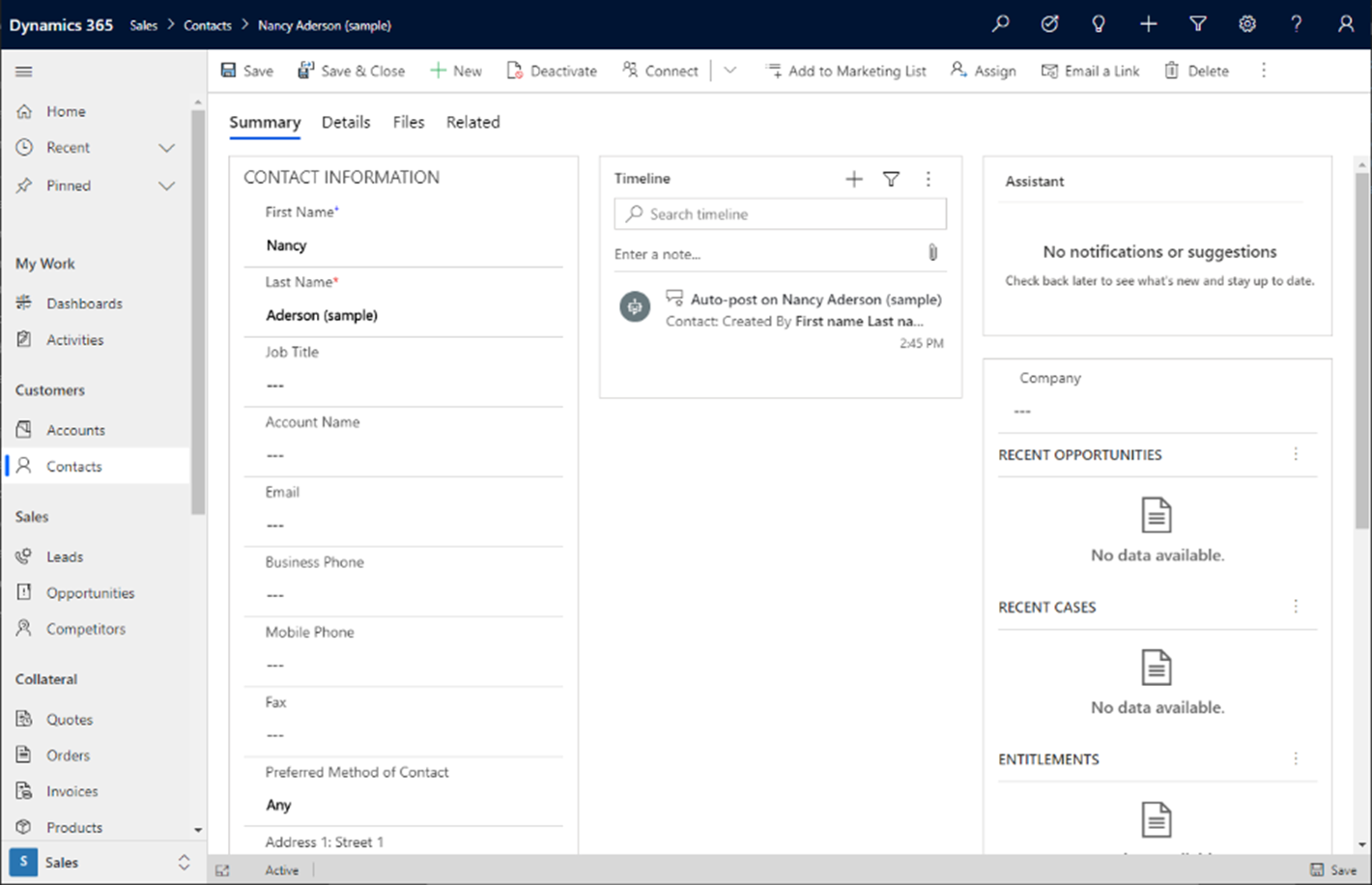
Šajā piemērā cilnes ir noņemtas. Tas var būt noderīgi, ja veidojat veidlapu, kurai ir tikai viena cilne, vai vēlaties fokusu lietotāju fokusāties uz veidlapas pirmo cilni bez papildu ciļņu fiksācijas, kas var izraisīt produktivitātes zudumu konkrētam uzdevumam. Papildinformāciju skatiet setCommandBarVisible (Klienta API atsauce)
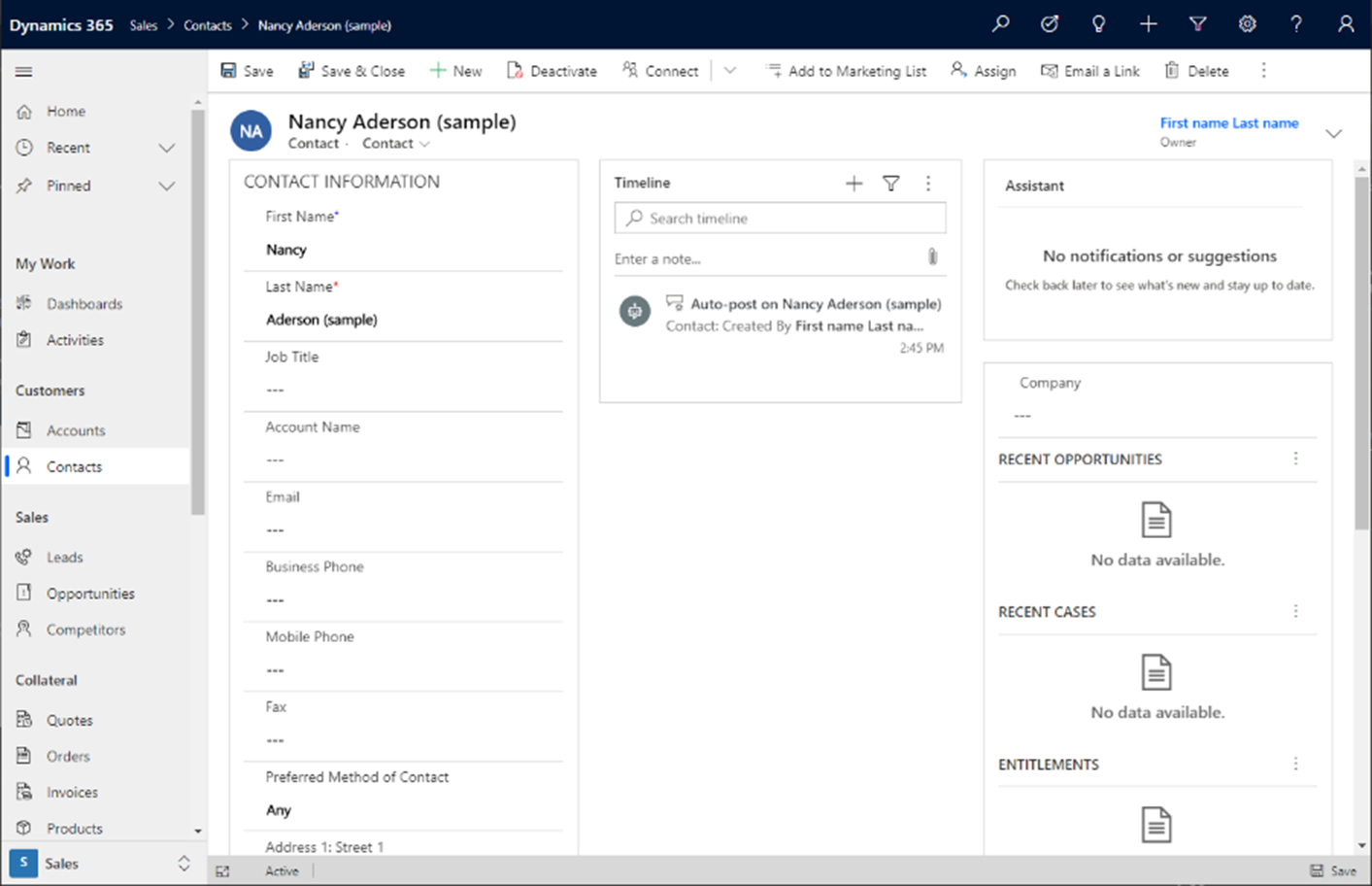
Veidlapas rādīšanas opcija, lai izmantotu visu cilnes atstarpi
Daudzos gadījumos var būt veidlapa ar cilni un vienu vadīklu, un jūs vēlaties, lai šī vadīkla aizņem visu pieejamo vietu šīs cilnes formas pamattekstā. To var izdarīt, izmantojot veidlapas rādīšanas opciju, kas ļauj cilnes lapā pirmo vadīklu izvērst veidlapas pilno augstumu un platumu. Visi esošie plūdumi, kas tiek atveidoti skata portā, ir no liela līdz maziem, un tie darbojas līdzīgi kā parasta veidlapa, izņemot to, ka vadīkla izmantos visu vietu. Šajā piemērā lietojumprogramma Dynamics 365 Marketing atbalsta pilnas cilnes izkārtojumu, automatizēta kampaņa iespējas. Komandjosla tiek noņemta, lai vēl vairāk samazinātu pārslodzi un nodrošinātu, ka lietotājs koncentrējas uz automatizēto kampaņu pārvaldīšanu programmā. Papildinformāciju skatiet setCommandBarVisible (Klienta API atsauce)